word文档怎么转换成图片?word保存成jpg格式的方法?
word文档怎么转换成图片word如何保存成jpg格式,有时为了工作的需要,需把Word文档转换成jg格式的图片,很多人考虑使用第三方截图工具,如果Wor
有时为了工作的需要,需把Word文档转换成jpg格式的图片,很多人考虑使用第三方截图工具,如果Word文档很长的话,截图工具就很麻烦了。其实Word本身可以把文档保存成为jpg格式的图片,下面就来看一下操作的方法吧。

工具/原料
Word2016
方法/步骤
1
首先打开要转换的Word文级脾档,然后有右键点击选中的所有的文字,在弹出菜单中选择“复制”菜单项。

2
然后点击word2016窗口左上角的“文件”菜单

3
在打开的下拉菜单中依次沃净脾点击“新建/空白文档”菜单项。
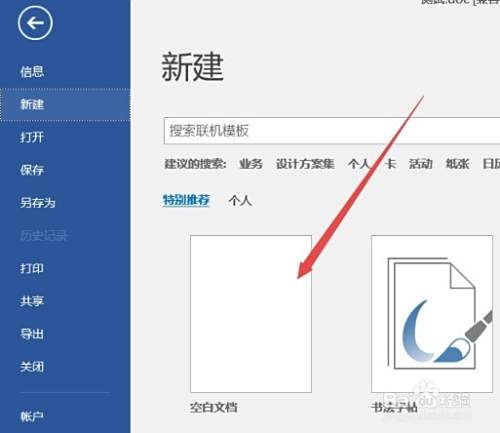
4
接下来点击开始功能区中的“粘贴”按钮,在弹出的下拉菜单中选择“选择性粘贴”菜单项态宿。

5
这时就会打开选择性粘贴窗口,在窗口中的形式框中选择“图片”菜单项。

6
这时可以看到刚刚复制的文件在新建的空白位置中以图片的形式存在了。右键点击该图片,在弹出菜单中选择“另存为图片”菜单项。
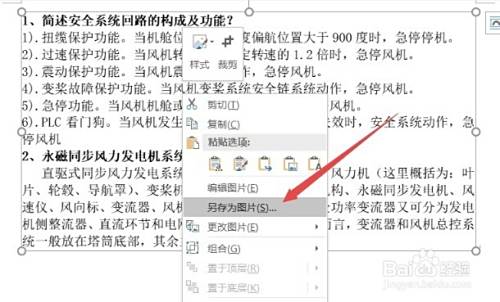
7
接下来在弹出的另存为窗口中,选择要保存的jpg格式,同时设置好文件外,最后点击保存按钮就可以了。
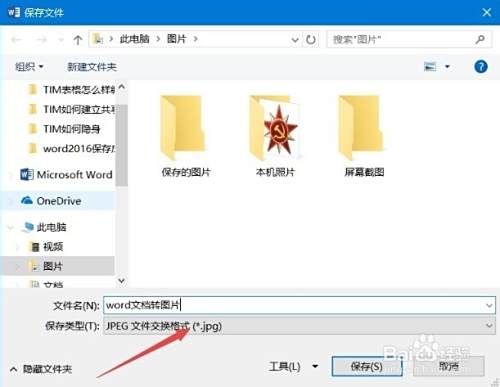
注意事项
本经验系PCgame2007独自创作,并首发于百度经验。
如果您觉得本经验有帮助,不要忘记“投票”或者“分享”哦,谢谢!
经验内容仅供参考,如果您需解决具体问题(尤其法律、医学等领域),建议您详细咨询相关领域专业人士。关键词: word转换成jpg格式
责任编辑:hnmd004
- word文档怎么转换成图片?word保存成jpg格2023-04-19
- 五星红旗怎么悬挂?五星红旗正确的悬挂方法2023-04-19
- 山葡萄酒怎么制作?山葡萄酒的制作方法?2023-04-19
- 摩尔庄园怎么与拉姆玩耍?摩尔庄园和拉姆玩2023-04-19
- 收到假币怎么处理?收到假币的正确处理方法2023-04-19
- 魔兽世界怀旧服战士怎么拉怪?魔兽世界怀旧2023-04-19
- 平安果怎么包装?平安果包装方法介绍?2023-04-19
- 如何折小白花?折小白花的方法步骤?2023-04-19
- 深海鱼胶原蛋白肽有什么功效和作用?深海鱼2023-04-19
- 实时焦点:羊绒衫和貂绒衫哪个好?羊绒衫和2023-04-19
- 环球关注:英国人口2019总人数是多少?英国2023-04-19
- 葛花汤有什么功效与作用?葛花汤怎么做的?2023-04-19
- 儿童瑜伽是什么?儿童瑜伽有什么好处? 环2023-04-19
- 天天即时:纤体精油的其他妙用有哪些?介绍2023-04-19
- 格来德挂烫机怎么样?格莱德挂烫机GS16E的2023-04-19
- 疥疮怎么治疗?疥疮的最佳治疗方法有哪些?2023-04-19
- 世界资讯:车云山毛尖怎么样?车云山毛尖有2023-04-19
- 喝什么茶能快速丰胸?推荐几款有效果的丰胸2023-04-19
- 股票如何分红到散户?股权登记日怎么查?2023-04-19
- 联合国机构研究:西非与中非将经历十年来最2023-04-19
- 世界热文:册亨县:加强培训做好被征地农民2023-04-19
- 海光信息涨10.97%,科创芯片(588290.OF)涨22023-04-19
- 环球短讯!拉萨贡嘎机场第二跑道预计年底投2023-04-19
- 手机怎么提取公积金?公积金一年能取几次?2023-04-19
- 西安“双中心”核心区正式启动建设2023-04-19
- 蚂蚁花呗怎么还款?先用后付欠250元不还会2023-04-19
- 全球播报:西安企业组团亮相广交会,首日签2023-04-19
- 环球短讯!西安交大已与243家企业共建78个2023-04-19
- 五一想去哪?西安机场国内航线已超过230条2023-04-19
- 总投资392.43亿元!西安高新区54个重点项目2023-04-19





